百度脑图怎么用?如何用百度脑图怎么做思维导图
1、新建好工程后如图

2、双击最中间的“新建脑图”更改自己的第一个目录
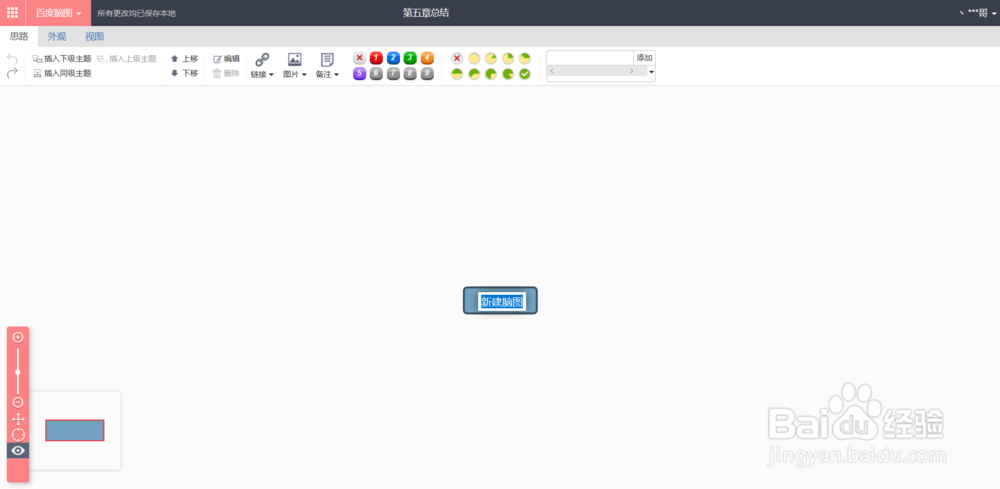
3、点击外观,可选择思维图的形式

4、点击插入下级主题

5、可加入多个下级主题
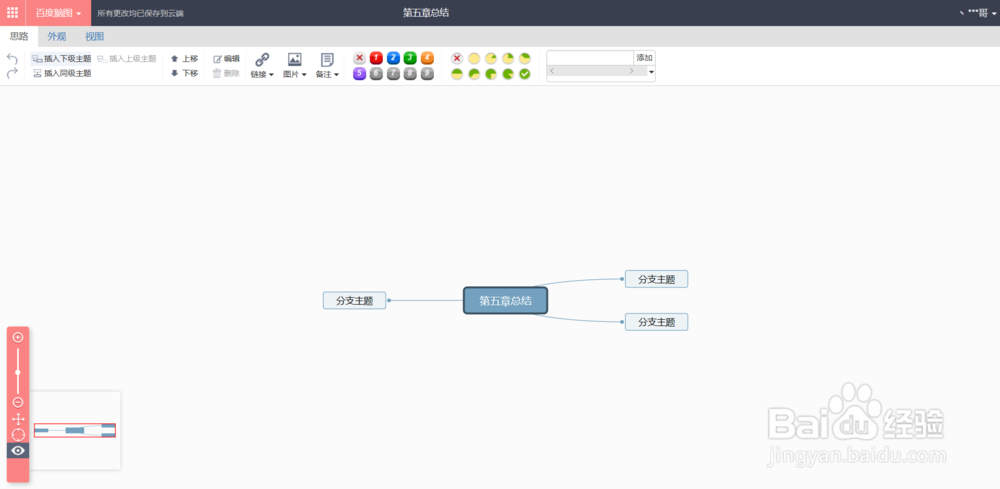
6、在每个分支写自己需要写的内容,绘制完成后,点击左上角百度脑图
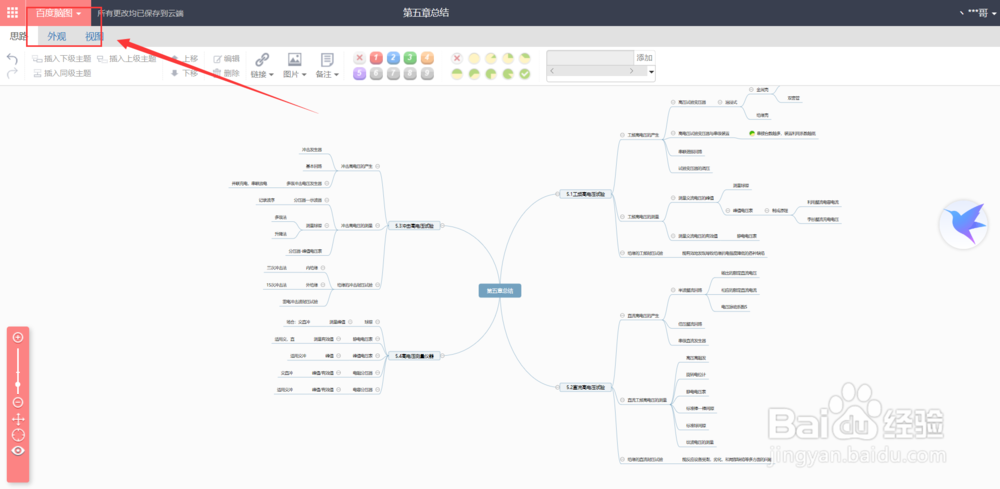
7、在另存为中选择”导出“

8、选择“png”格式

9、选择保存即可

声明:本网站引用、摘录或转载内容仅供网站访问者交流或参考,不代表本站立场,如存在版权或非法内容,请联系站长删除,联系邮箱:site.kefu@qq.com。
阅读量:41
阅读量:146
阅读量:94
阅读量:97
阅读量:134